惠普HP各类打机打印测试页及打印页数步骤
hp1215自检打印方法

本文介绍了HP Color LaserJet CP1215 激光打印机打印自检页的方法。
如果能够正常打印自检页,则说明打印机的机械部分没有问题。
操作方法方法一:通过控制面板按钮打印自检页1. 在纸盒中装入足够的纸张,连接打印机和电脑的USB 连接线。
2. 开启打印机电源,等待打印机处于“就绪”状态,并且只有“就绪()”指示灯稳定常亮。
3. 按住“进纸()”按钮5 秒,然后松手。
o如果电脑中已经安装了HP Color LaserJet CP1215 激光打印机的完整功能驱动程序,打印机会打印两张自检页。
第一张为自检/配置页。
查看自检/配置页可以了解打印机的基本配置信息,例如:打印总页数,产品序列号等。
如图 1 自检/配置页所示:图1: 自检/配置页第二张为耗材状态页。
查看耗材状态页可以了解硒鼓的使用情况,例如:估计剩余打印页数,硒鼓安装日期等。
如图 2 耗材状态页所示:图2: 耗材状态页o如果电脑中未安装HP Color LaserJet CP1215 激光打印机的完整功能驱动程序,打印机会打印一张自检页,提示您安装打印机驱动程序。
如图 3 自检提示页所示:图3: 自检提示页文案编辑词条B 添加义项?文案,原指放书的桌子,后来指在桌子上写字的人。
现在指的是公司或企业中从事文字工作的职位,就是以文字来表现已经制定的创意策略。
文案它不同于设计师用画面或其他手段的表现手法,它是一个与广告创意先后相继的表现的过程、发展的过程、深化的过程,多存在于广告公司,企业宣传,新闻策划等。
基本信息中文名称文案外文名称Copy目录1发展历程2主要工作3分类构成4基本要求5工作范围6文案写法7实际应用折叠编辑本段发展历程汉字"文案"(wén àn)是指古代官衙中掌管档案、负责起草文书的幕友,亦指官署中的公文、书信等;在现代,文案的称呼主要用在商业领域,其意义与中国古代所说的文案是有区别的。
HP3055打印机设置
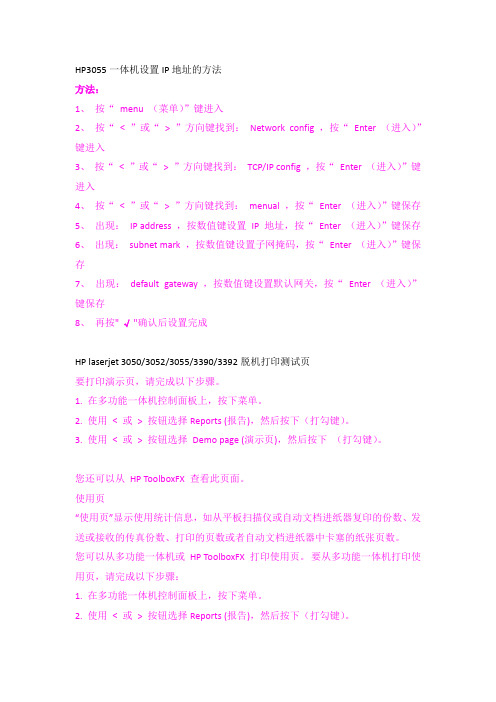
HP3055一体机设置IP地址的方法方法:1、按“menu (菜单)”键进入2、按“< ”或“> ”方向键找到:Network config ,按“Enter (进入)”键进入3、按“< ”或“> ”方向键找到:TCP/IP config ,按“Enter (进入)”键进入4、按“< ”或“> ”方向键找到:menual ,按“Enter (进入)”键保存5、出现:IP address ,按数值键设置IP 地址,按“Enter (进入)”键保存6、出现:subnet mark ,按数值键设置子网掩码,按“Enter (进入)”键保存7、出现:default gateway ,按数值键设置默认网关,按“Enter (进入)”键保存8、再按" √ "确认后设置完成HP laserjet 3050/3052/3055/3390/3392脱机打印测试页要打印演示页,请完成以下步骤。
1. 在多功能一体机控制面板上,按下菜单。
2. 使用< 或> 按钮选择Reports (报告),然后按下(打勾键)。
3. 使用< 或> 按钮选择Demo page (演示页),然后按下(打勾键)。
您还可以从HP ToolboxFX 查看此页面。
使用页“使用页”显示使用统计信息,如从平板扫描仪或自动文档进纸器复印的份数、发送或接收的传真份数、打印的页数或者自动文档进纸器中卡塞的纸张页数。
您可以从多功能一体机或HP ToolboxFX 打印使用页。
要从多功能一体机打印使用页,请完成以下步骤:1. 在多功能一体机控制面板上,按下菜单。
2. 使用< 或> 按钮选择Reports (报告),然后按下(打勾键)。
3. 使用< 或> 按钮选择Usage page (使用页),然后按下(打勾键)。
配置页配置页列出了多功能一体机的当前设置和属性。
打印测试页的步骤

打印测试页的步骤嘿,你问打印测试页的步骤啊?这可不难呢。
首先呢,你得找到你的打印机。
就像你找小伙伴玩一样,得先知道人家在哪。
打印机一般就在电脑旁边或者桌子上。
找到打印机后,看看它是不是开着的。
要是没开,就按一下电源按钮,把它打开。
这就像你打开电视,准备看节目一样。
然后呢,在你的电脑上找到打印机的图标。
这图标可能在桌面上,也可能在任务栏里。
找到后,右键点击它。
这时候会弹出一个菜单,就像你在餐馆里点菜一样。
在菜单里找到“属性”或者“打印机属性”这样的选项,点击它。
接着,会弹出一个新的窗口。
在这个窗口里,你要找到“打印测试页”的按钮。
这按钮可能在不同的位置,你得仔细找找。
找到后,点击它。
就像你按下游戏机的开始按钮,准备玩游戏一样。
这时候,打印机就会开始工作啦。
它会嗡嗡地响一会儿,然后吐出一张纸。
这张纸上就是打印测试页啦。
你可以看看这张纸,看看打印的效果怎么样。
如果字迹清晰,颜色正常,那就说明打印机没问题。
如果有问题,就得检查一下打印机是不是缺墨了,或者是不是有什么故障。
我记得有一次,我想打印一份重要的文件,但是不知道打印机是不是好的。
我就按照上面的步骤打印了一张测试页。
结果发现打印机有点问题,打印出来的字有点模糊。
我赶紧检查了一下打印机,发现是墨盒没墨了。
我换了一个墨盒,再打印测试页,就好了。
从那以后,我每次打印重要文件之前,都会先打印一张测试页,确保打印机没问题。
反正啊,打印测试页的步骤就是找到打印机、打开电脑上的打印机属性、点击打印测试页按钮。
你要是想检查打印机是不是好的,就可以试试这些步骤哦。
惠普HP黑白激光打印机如何打印配置页和查看打印页数
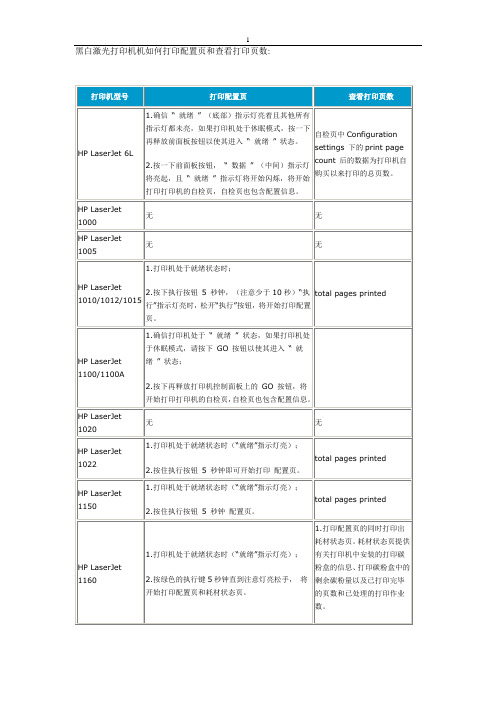
3.按下SELECT以打印配置页
显示屏上将显示PRINTING CONFIGURATION,且将开始打印配置页。
1. total pages printed
2.无耗材状态页和使用页。
HP LaserJet 4100
1.按住打印机的MENU按钮,直至INFORMATION MENU出现。
2. total pages printed。
3.在打印机上information菜单下按对勾键进入后找到print usage page,按一下对勾键打印使用页。使用页提供有关各种纸张的打印份数,碳粉覆盖率信息。
HP LaserJet 2420/2430
1.按住打印机的√键进入菜单,按▼直至INFORMATION出现。
2.按一下GO键即开始打印配置页。
total pages printed
HP LaserJet 1300
1.确认打印机处于就绪状态;
2.按下执行5秒钟。“执行”指示灯点亮时,松开“执行”按钮。
1. total pages printed。
2.打印配置页的同时打印出耗材状态页。耗材状态页提供有关打印机中安装的打印碳粉盒的信息、打印碳粉盒中的剩余碳粉量以及已打印完毕的页数和已处理的打印作业数。
2.按住ITEM,直至PRINT CONFIGURATION出现。
3.按下SELECT以打印配置页。
显示屏上将显示PRINTING CONFIGURATION,且将开始打印配置页。
1.同2420
2. total pages printed
HP LaserJet 4200
1.按住打印机的√键进入菜单,按▼直至INFORMATION出现。
惠普HP各类打机打印测试页及打印页数步骤
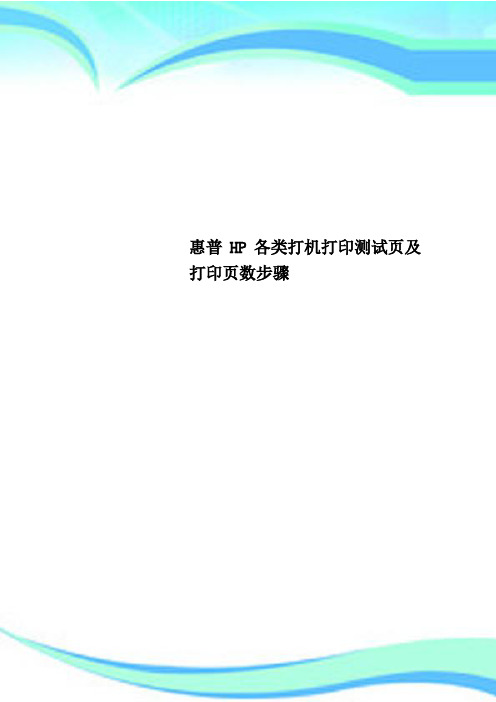
惠普HP各类打机打印测试页及打印页数步骤————————————————————————————————作者:————————————————————————————————日期:惠普HP各类打印机打印测试页及打印页数步骤HP LaserJet 6L 惠普彩色激光打印机打印自检测试页及查看打印页数详细操作步骤:1.确信“就绪”(底部)指示灯亮着且其他所有指示灯都未亮,如果打印机处于休眠模式,按一下再释放前面板按钮以使其进入“就绪”状态。
2.按一下前面板按钮,“数据”(中间)指示灯将亮起,且“就绪”指示灯将开始闪烁,将开始打印打印机的自检页,自检页也包含配置信息。
自检页中Configuration settings 下的print page count 后的数据为打印机自购买以来打印的总页数。
HP LaserJet 1010/1012/1015惠普彩色激光打印机打印自检测试页及查看打印页数详细操作步骤:1.打印机处于就绪状态时;2.按下执行按钮5 秒钟,(注意少于10秒)“执行”指示灯亮时,松开“执行”按钮,将开始打印配置页。
配置页中page counts项下的total pages printed后的数据为打印机自购买以来打印的总页数。
HP LaserJet 1100/1100A 惠普彩色激光打印机打印自检测试页及查看打印页数详细操作步骤:1.确信打印机处于“就绪”状态,如果打印机处于休眠模式,请按下GO 按钮以使其进入“就绪”状态;2.按下再释放打印机控制面板上的GO 按钮,将开始打印打印机的自检页,自检页也包含配置信息。
自检页中Configuration settings 下的print page count 后的数据为打印机自购买以来打印的总页数。
HP LaserJet 1022惠普彩色激光打印机打印自检测试页及查看打印页数详细操作步骤:1.打印机处于就绪状态时(“就绪”指示灯亮);2.按住执行按钮5 秒钟即可开始打印配置页。
hp打印机打印a3纸的使用方法
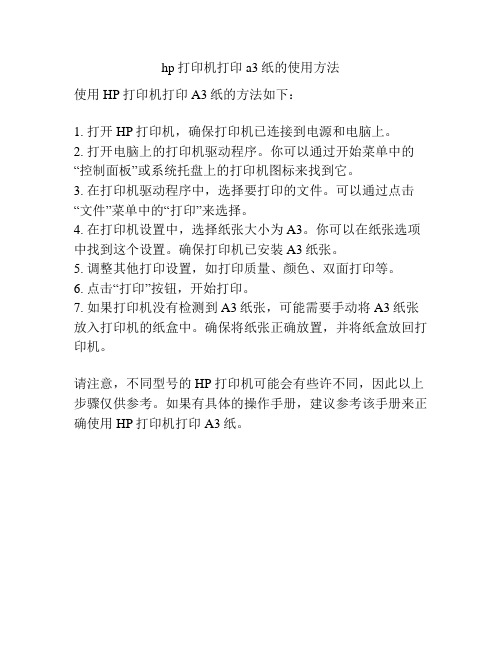
hp打印机打印a3纸的使用方法
使用HP打印机打印A3纸的方法如下:
1. 打开HP打印机,确保打印机已连接到电源和电脑上。
2. 打开电脑上的打印机驱动程序。
你可以通过开始菜单中的“控制面板”或系统托盘上的打印机图标来找到它。
3. 在打印机驱动程序中,选择要打印的文件。
可以通过点击“文件”菜单中的“打印”来选择。
4. 在打印机设置中,选择纸张大小为A3。
你可以在纸张选项中找到这个设置。
确保打印机已安装A3纸张。
5. 调整其他打印设置,如打印质量、颜色、双面打印等。
6. 点击“打印”按钮,开始打印。
7. 如果打印机没有检测到A3纸张,可能需要手动将A3纸张放入打印机的纸盒中。
确保将纸张正确放置,并将纸盒放回打印机。
请注意,不同型号的HP打印机可能会有些许不同,因此以上步骤仅供参考。
如果有具体的操作手册,建议参考该手册来正确使用HP打印机打印A3纸。
HP打印机打印测试页方法
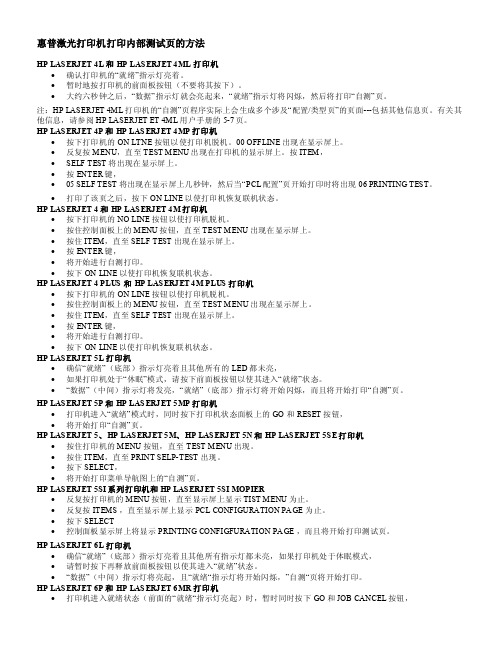
惠普激光打印机打印内部测试页的方法HP LAS ERJET 4L和HP LAS ERJET 4ML 打印机∙确认打印机的“就绪”指示灯亮着。
∙暂时地按打印机的前面板按钮(不要将其按下)。
∙大约六秒钟之后,“数据”指示灯就会亮起来,“就绪”指示灯将闪烁,然后将打印“自测”页。
注:HP LASERJET 4ML 打印机的“自测”页程序实际上会生成多个涉及“配置/类型页”的页面---包括其他信息页。
有关其他信息,请参阅HP LASERJET ET 4ML用户手册的5-7页。
HP LAS ERJET 4P和HP LAS ERJET 4MP打印机∙按下打印机的ON LTNE 按钮以使打印机脱机。
00 OFFLINE 出现在显示屏上。
∙反复按MENU,直至TEST MENU出现在打印机的显示屏上。
按ITEM,∙SELF TEST将出现在显示屏上。
∙按ENTER 键,∙05 SELF TEST 将出现在显示屏上几秒钟,然后当“PCL配置”页开始打印时将出现06 PRINTING TEST。
∙打印了该页之后,按下ON LINE 以使打印机恢复联机状态。
HP LAS ERJET 4和HP LAS ERJET 4M打印机∙按下打印机的NO LINE 按钮以使打印机脱机。
∙按住控制面板上的MENU按钮,直至TEST MENU出现在显示屏上。
∙按住ITEM,直至SELF TEST 出现在显示屏上。
∙按ENTER 键,∙将开始进行自测打印。
∙按下ON LINE 以使打印机恢复联机状态。
HP LAS ERJET 4 PLUS和HP LAS ERJET 4M PLUS 打印机∙按下打印机的ON LINE 按钮以使打印机脱机。
∙按住控制面板上的MENU按钮,直至TEST MENU 出现在显示屏上。
∙按住ITEM,直至SELF TEST 出现在显示屏上。
∙按ENTER键,∙将开始进行自测打印。
∙按下ON LINE以使打印机恢复联机状态。
HP Laser 100 打印机 - 打印自检页
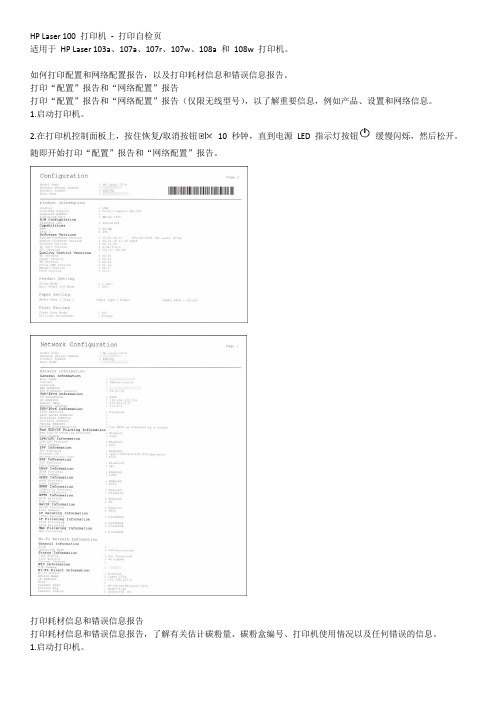
HP Laser 100 打印机-打印自检页
适用于HP Laser 103a、107a、107r、107w、108a 和108w 打印机。
如何打印配置和网络配置报告,以及打印耗材信息和错误信息报告。
打印“配置”报告和“网络配置”报告
打印“配置”报告和“网络配置”报告(仅限无线型号),以了解重要信息,例如产品、设置和网络信息。
1.启动打印机。
2.在打印机控制面板上,按住恢复/取消按钮10 秒钟,直到电源LED 指示灯按钮缓慢闪烁,然后松开。
随即开始打印“配置”报告和“网络配置”报告。
打印耗材信息和错误信息报告
打印耗材信息和错误信息报告,了解有关估计碳粉量、碳粉盒编号、打印机使用情况以及任何错误的信息。
1.启动打印机。
2.在打印机控制面板上,按住恢复/取消按钮15 秒钟,直到电源LED 指示灯按钮快速闪烁,然后松开。
随即开始打印耗材信息和错误信息报告。
HP 打印机如何打印引擎自检页

HP 激光打印机打印引擎自检页打印机名称如何打印HP 1500、2500、2550HP 1600 2600 2605HP 2700HP 2820 2840HP 3000 3600 3800打印机名称如何打印HP 3500 3700 3550HP 4500 4550HP 4600 4610 4650HP 4700 CP4005HP 4730HP 5500 5550HP 9500HP CM1015 1017HP 4LHP 4V 4VC 4MV Canon BXIIHP 5L 6LHP 1000HP 1100HP 1150 1300HP 1160 1320HP 1200HP 2100HP 2200HP 2300HP 3027 3035HP 3100 3150HP 3200HP 3300HP 3380HP 3390 3392首先要拆掉左面侧盖HP 4000 4050HP 4100 4101HP 4200 4250 4300 4350HP 4345HP 5000 5100HP 5200HP 5025 5035HP P2015HP P3005HP M11201. 打开打印机等到液晶显示屏显示就绪(READY )2. 连续开关打印机盖5次3. 打印机将会打印一张引擎自检页HP M15221. 打开打印机等到液晶显示屏显示就绪(READY )2. 连续开关打印机盖5次3. 打印机将会打印一张引擎自检页 HP P1005/6/7/8 P15051. 打开打印机等到就绪灯亮2. 连续开关打印机盖5次3. 打印机将会打印一张引擎自检页HP 2727HP 2035 20551. 对于单面打印机:在2秒钟内连续开关打印机前盖3次2. 对于双面打印机:在2秒钟内连续开关打印机前盖5次HP 4014 4515HP 1215 1515系列1. 关掉打印机,打开打印机前盖和后盖2. 打开打印机,在10秒钟之内前盖和后盖HP 激光打印机打印引擎自检测试页11、HP 2025 HP CP3525 HP CP6015 HP P3015。
hp-打印机的使用
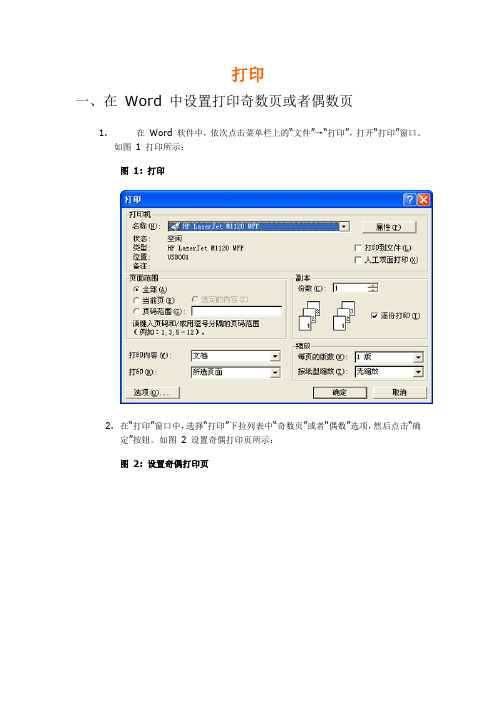
打印一、在Word 中设置打印奇数页或者偶数页1.在Word 软件中,依次点击菜单栏上的“文件”→“打印”,打开“打印”窗口。
如图1 打印所示:图1: 打印2.在“打印”窗口中,选择“打印”下拉列表中“奇数页”或者“偶数”选项,然后点击“确定”按钮。
如图 2 设置奇偶打印页所示:图2: 设置奇偶打印页3.这时,就可以使用HP 打印机按照设置的奇数页或者偶数页打印了。
二、在Word 中设置打印页序故障现象打开Word 文档进行打印时,从最后一页开始打印。
注:打印机默认情况下,会从最后一页打印至第一页,方便您打印完成后的阅读。
解决方法如果您需要从第一页开始打印,请按照以下步骤操作。
在Word 软件中,把“逆页序打印”前面的勾选上。
具体设置方法如下:1.在Word 软件中,依次点击“文件”→“打印”。
2.在“打印”窗口中,点击“选项(Q)...”按钮。
如图1 打印所示:图1: 打印3.在“打印选项”窗口中,将“逆页序打印”前面的勾选上,然后点击“确定”按钮。
如图 2 打印选项所示:图2: 打印选项上述操作完成后,打印Word 文档将从第一页开始打印。
三、在Word 中设置打印当前页在Word 软件中,如果您需要打印当前页,请按照以下步骤操作:1.在Word 软件中,依次点击菜单栏上的“文件”→“打印”,打开“打印”窗口。
如图1 打印所示:图1: 打印2.在“打印”窗口中,选择“当前页”选项,然后点击“确定”按钮。
如图2 选择“当前页”所示:图2: 选择“当前页”3.这时,就可以使用HP 打印机打印当前页了。
四、实现双面打印(手动)1.在进纸盘中面朝上装入纸张。
图1: 纸张方向2.在软件程序的文件菜单中,单击打印。
图2: 文件菜单3.选择产品,然后单击属性或首选项按钮。
图3: 打印对话框4.单击完成选项卡。
图4: 完成选项卡5.选中双面打印(手动)复选框。
单击确定按钮打印作业的第一面。
图5: 完成选项卡6.从出纸槽中取出打印的纸叠,在不改变纸张方向的前提下,将纸叠打印面朝下装入进纸盘中。
惠普HP P1505P1505NP1007P1008 系列激光打印机打印脱机自检页的操作方法
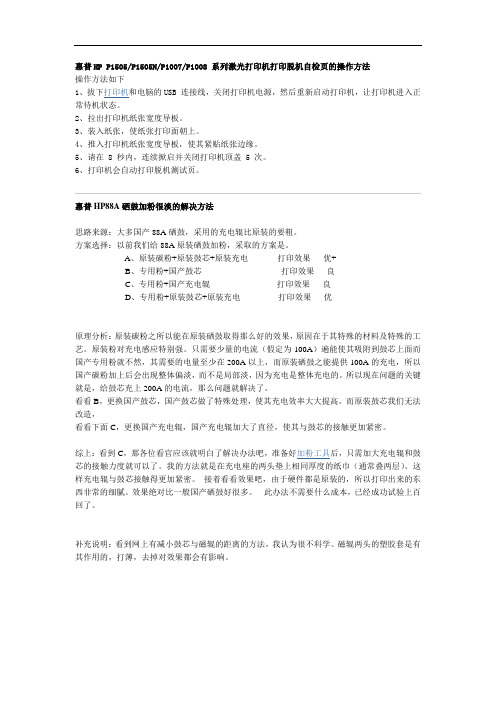
惠普HP P1505/P1505N/P1007/P1008 系列激光打印机打印脱机自检页的操作方法操作方法如下1、拔下打印机和电脑的USB 连接线,关闭打印机电源,然后重新启动打印机,让打印机进入正常待机状态。
2、拉出打印机纸张宽度导板。
3、装入纸张,使纸张打印面朝上。
4、推入打印机纸张宽度导板,使其紧贴纸张边缘。
5、请在 8 秒内,连续掀启并关闭打印机顶盖 5 次。
6、打印机会自动打印脱机测试页。
惠普HP88A硒鼓加粉很淡的解决方法思路来源:大多国产88A硒鼓,采用的充电辊比原装的要粗。
方案选择:以前我们给88A原装硒鼓加粉,采取的方案是。
A、原装碳粉+原装鼓芯+原装充电打印效果优+B、专用粉+国产鼓芯打印效果良C、专用粉+国产充电辊打印效果良D、专用粉+原装鼓芯+原装充电打印效果优原理分析:原装碳粉之所以能在原装硒鼓取得那么好的效果,原因在于其特殊的材料及特殊的工艺。
原装粉对充电感应特别强。
只需要少量的电流(假定为100A)遍能使其吸附到鼓芯上面而国产专用粉就不然,其需要的电量至少在200A以上,而原装硒鼓之能提供100A的充电,所以国产碳粉加上后会出现整体偏淡,而不是局部淡,因为充电是整体充电的。
所以现在问题的关键就是,给鼓芯充上200A的电流,那么问题就解决了。
看看B,更换国产鼓芯,国产鼓芯做了特殊处理,使其充电效率大大提高。
而原装鼓芯我们无法改造,看看下面C,更换国产充电辊,国产充电辊加大了直径,使其与鼓芯的接触更加紧密。
综上:看到C,那各位看官应该就明白了解决办法吧,准备好加粉工具后,只需加大充电辊和鼓芯的接触力度就可以了。
我的方法就是在充电座的两头垫上相同厚度的纸巾(通常叠两层)。
这样充电辊与鼓芯接触得更加紧密。
接着看看效果吧,由于硬件都是原装的,所以打印出来的东西非常的细腻。
效果绝对比一般国产硒鼓好很多。
此办法不需要什么成本,已经成功试验上百回了。
补充说明:看到网上有减小鼓芯与磁辊的距离的方法,我认为很不科学。
hp_打印机自检页测试

hp_打印机自检页测试HP激光打印机打印脱机自检页的方法下面列出了HP 激光打印机打印脱机自检页的方法。
控制面板其他操作请参考其他相关文档。
注:以下操作均在打印机就绪时进行。
打印方法:黑白激光打印机LaserJet 1000 :LaserJet 1000 打印机无法打印脱机自检页,但可以打印引擎测试页,方法如下:在打印机数据线下面有一个圆孔,可以用圆珠笔芯等物按一下,打印出类似于笔记本横条的引擎自检页。
LaserJet 1005 :此打印机无法在打印机面板上打印脱机自检页LaserJet 1010 、1012 、1015:按住打印机面板上的“执行”按钮5-9 秒钟,执行指示灯亮时松手即可。
LaserJet 1020:LaserJet 1020 无法在面板上打印脱机自检页LaserJet 1022:按住打印机面板上的“执行”按钮5-9 秒钟松手即可。
LaserJet 1150、1300 :按住打印机面板上的“执行”按钮5-9 秒钟,执行指示灯即左上角的小灯)亮时松手即可。
LaserJet 1160、1320 :按住打印机面板上的“执行”按钮5-9 秒钟松手即可。
LaserJet 1200:按住打印机面板上的“执行”按钮5-9 秒钟,执行指示灯即左上角的小灯)亮时松手即可。
LaserJet 2100 、2200:同时按下并释放“执行”和“取消”按钮LaserJet 2300 :1 、按下“√(选择按钮)”打开菜单2 、按“▲(向上箭头按钮)”或“▼(向下箭头按钮)”找到:INFORMATION (信息),然后按下“√(选择按钮)” 3 、按“▲(向上箭头按钮)”或“▼(向下箭头按钮)”找到:PRINT CONFIGURATION (打印配置页),然后按下“√(选择按钮)”LaserJet 2420 :1 、按下“√(选择按钮)”打开菜单2 、按“▲(向上箭头按钮)”或“▼(向下箭头按钮)”找到:INFORMATION (信息),然后按下“√(选择按钮)” 3 、按“▲(向上箭头按钮)”或“▼(向下箭头按钮)”找到:PRINT CONFIGURATION (打印配置页),然后按下“√(选择按钮)”LaserJet 3015 、3020 、3030 、3300 、3330 、3380:1、按下“ menu/enter (菜单/ 输入按钮)”按钮,进入菜单2、按“ < ”或“ > ”按钮,找到:Reports ,然后按下“ menu/enter ”按钮3、按“ < ”或“ > ”按钮,找到:Config report ,然后按下“ menu/enter ”按钮LaserJet 3015 、3020 、3030、3330 、3380、3200:1、按下“ menu/enter (菜单/ 输入按钮)”按钮,进入菜单2、按“ < ”或“ > ”按钮,找到:Reports ,然后按下“ menu/enter ”按钮3、按“ < ”或“ > ”按钮,找到:Configuration report ,然后按下“ menu/enter ”按钮LaserJet 4000 、4050 、4100 :1、按“ menu ”(菜单)按钮,找到:INFORMATION (信息)2、按“ item ”(项目)按钮,找到:PRINT CONFIGURATION (打印配置页)3、按“ select ”(选择)按钮LaserJet 4200 、4250 、4300 、4350 :1、按下“√(选择按钮)”打开菜单2、按“▲(向上箭头按钮)”或“▼(向下箭头按钮)”找到:INFORMATION (信息),然后按下“√(选择按钮)” 3、按“▲(向上箭头按钮)”或“▼(向下箭头按钮)”找到:PRINT CONFIGURATION (打印配置页),然后按下“√(选择按钮)”LaserJet 5000 、5000LE 、5100 、5100LE 、5100SE :1、按“ menu ”(菜单)按钮,找到:INFORMATION (信息)2、按“ item ”(项目)按钮,找到:PRINT CONFIGURATION (打印配置页)3、按“ select ”(选择)按钮LaserJet 8000 、8100 、8150:1、按“ menu ”(菜单)按钮,找到:INFORMATION (信息)2、按“ item ”(项目)按钮,找到:PRINT CONFIGURATION (打印配置页)3、按“ select ”(选择)按钮LaserJet 9000 、9050 :1、按下“√(选择按钮)”打开菜单2、按“▲(向上箭头按钮)”或“▼(向下箭头按钮)”找到:INFORMATION (信息),然后按下“√(选择按钮)” 3、按“▲(向上箭头按钮)”或“▼(向下箭头按钮)”找到:PRINT CONFIGURATION (打印配置页),然后按下“√(选择按钮)”彩色激光打印机Color LaserJet 1500 、2500 、2550 :同时按住并释放“执行”与“取消”按钮控制面板如下图:Color LaserJet 2600 :1、按“ < ”或“ > ”按钮,找到:Reports ,然后按下“√”按钮2、按“ < ”或“ > ”按钮,找到:Config report ,然后按下“√”按钮Color LaserJet 2820 、2830 、2840:1、按下“ menu (菜单按钮)”按钮2、按“ < ”或“ > ”按钮,找到:Reports ,然后按下“ enter ”(输入按钮)3、按“ < ”或“ > ”按钮,找到:Config report ,然后按下“ enter ”(输入按钮)Color LaserJet 3500 、3550 、3700 :1、按下“√(选择按钮)”打开菜单2、按“▲(向上箭头按钮)”或“▼(向下箭头按钮)”找到:INFORMATION (信息),然后按下“√(选择按钮)” 3、按“▲(向上箭头按钮)”或“▼(向下箭头按钮)”找到:PRINT CONFIGURATION (打印配置页),然后按下“√(选择按钮)”Color LaserJet 4500 、4550 :1、按“ menu ”(菜单)按钮,找到:INFORMATION (信息)2、按“ item ”(项目)按钮,找到:PRINT CONFIGURATION (打印配置页)3、按“ select ”(选择)按钮Color LaserJet 4600 、4650 :1、按下“√(选择按钮)”打开菜单2、按“▲(向上箭头按钮)”或“▼(向下箭头按钮)”找到:INFORMATION (信息),然后按下“√(选择按钮)” 3、按“▲(向上箭头按钮)”或“▼(向下箭头按钮)”找到:PRINT CONFIGURATION (打印配置页),然后按下“√(选择按钮)”Color LaserJet 5500 、5550:1、按下“√(选择按钮)”打开菜单2、按“▲(向上箭头按钮)”或“▼(向下箭头按钮)”找到:INFORMATION (信息),然后按下“√(选择按钮)” 3、按“▲(向上箭头按钮)”或“▼(向下箭头按钮)”找到:PRINT CONFIGURATION (打印配置页),然后按下“√(选择按钮)”Color LaserJet 8500 、8550 :1、按“ menu ”(菜单)按钮,找到:INFORMATION (信息)2、按“ item ”(项目)按钮,找到:PRINT CONFIGURATION (打印配置页)3、按“ select ”(选择)按钮Color LaserJet 9500 :1、按下“√(选择按钮)”打开菜单2、按“▲(向上箭头按钮)”或“▼(向下箭头按钮)”找到:INFORMATION (信息),然后按下“√(选择按钮)” 3、按“▲(向上箭头按钮)”或“▼(向下箭头按钮)”找到:PRINT CONFIGURATION (打印配置页),然后按下“√(选择按钮。
hp1215自检打印方法

本文介绍了HP Color LaserJet CP1215 激光打印机打印自检页的方法。
如果能够正常打印自检页,则说明打印机的机械部分没有问题。
操作方法
方法一:通过控制面板按钮打印自检页
1. 在纸盒中装入足够的纸张,连接打印机和电脑的USB 连接线。
2. 开启打印机电源,等待打印机处于“就绪”状态,并且只有“就绪()”指示灯稳定常亮。
3. 按住“进纸()”按钮 5 秒,然后松手。
o如果电脑中已经安装了HP Color LaserJet CP1215 激光打印机的完整功能驱动程序,打印机会打印两张自检页。
第一张为自检/配置页。
查看自检/配置页可以了解打印机的基本配置信息,例如:打印总页数,产品序列号等。
如图 1 自检/配置页所示:
图1: 自检/配置页
第二张为耗材状态页。
查看耗材状态页可以了解硒鼓的使用情况,例如:估计剩余打印
页数,硒鼓安装日期等。
如图 2 耗材状态页所示:
图2: 耗材状态页
o如果电脑中未安装HP Color LaserJet CP1215 激光
打印机的完整功能驱动程序,打印机会打印一张自检页,
提示您安装打印机驱动程序。
如图 3 自检提示页所示:
图3: 自检提示页。
惠普各型号打印机输出自动检测方法
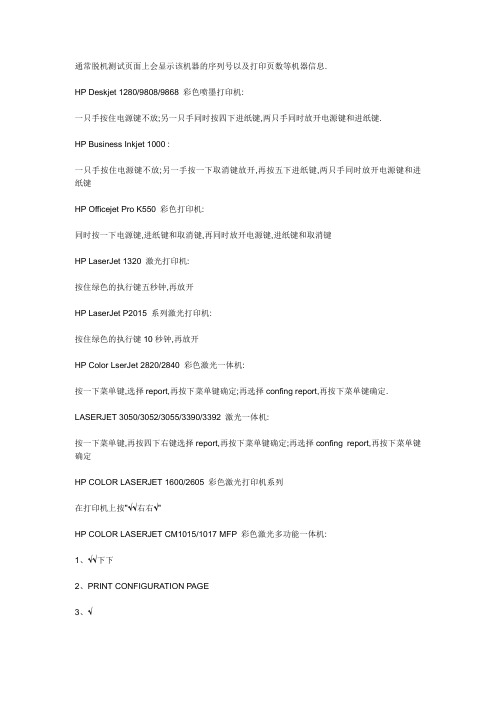
通常脱机测试页面上会显示该机器的序列号以及打印页数等机器信息.HP Deskjet 1280/9808/9868 彩色喷墨打印机:一只手按住电源键不放;另一只手同时按四下进纸键,两只手同时放开电源键和进纸键.HP Business Inkjet 1000 :一只手按住电源键不放;另一手按一下取消键放开,再按五下进纸键,两只手同时放开电源键和进纸键HP Officejet Pro K550 彩色打印机:同时按一下电源键,进纸键和取消键,再同时放开电源键,进纸键和取消键HP LaserJet 1320 激光打印机:按住绿色的执行键五秒钟,再放开HP LaserJet P2015 系列激光打印机:按住绿色的执行键10秒钟,再放开HP Color LserJet 2820/2840 彩色激光一体机:按一下菜单键,选择report,再按下菜单键确定;再选择confing report,再按下菜单键确定.LASERJET 3050/3052/3055/3390/3392 激光一体机:按一下菜单键,再按四下右键选择report,再按下菜单键确定;再选择confing report,再按下菜单键确定HP COLOR LASERJET 1600/2605 彩色激光打印机系列在打印机上按"√√右右√"HP COLOR LASERJET CM1015/1017 MFP 彩色激光多功能一体机:1、√√下下2、PRINT CONFIGURATION PAGE3、√HP COLOR LASERJET3600/3800/3000/4700/5550 彩色激光打印机系列:1、√√下下2、PRINT CONFIGURATION PAGE3、√。
HP打印机配置面打印方法1106 (3)

Support Menu”菜单,按“OK”进入,再按“右上键”(5次)找到 Support Menu”菜单,按“OK”进入,再按“右上键”(5次)找到
OK→配置报告→OK
后该奖金不受封顶限制
电源+取消
新品配置页打印方法
型号 Photosmart Premium C309a Photosmart Premium C309g Photosmart B209a Photosmart C4788 Photosmart C4688 Officejet 8000 Officejet 6000 Officejet 7000 Officejet Pro 8500 Officejet 6500 Officejet 4580 Deskjet K209a Deskjet K109a Deskjet D5568
取消键进纸键取消键进纸键取消键进纸键设置打印报告自检报告设置打印报告打印机状态报告设置打印报告自检同时按住电源取消20秒同时按住电源取消20秒同时按住电源取消20秒装驱动联机打任意文件后按色执行键放开菜单report菜单conngreport菜单菜单report菜单conngreport菜单cljcp2025系列设定报告ok配置报告ok装驱动联机打任意文件后按色执行键放开装驱动联机打任意文件后按色执行键放开设定报告ok配置报告ok设定报告ok配置报告ok设定报告ok配置报告ok菜单report菜单conngreport菜单菜单report菜单conngreport菜单设定报告ok配置报告ok设定报告ok配置报告ok设定报告ok配置报告ok设定报告ok配置报告ok设定报告ok配置报告okcm2320系列设定报告ok配置报告ok同时按住取消彩色复印ok取消设置工具ok自检报告ok设置打印报告ok自检报告ok取消x黑白复印本月奖励翻倍达到封顶后该奖金不受封顶限制去红眼键取消83psd7268dldjd7302nf7357tojprok5300ojpro6000ojpro8000ojprok8600oj7108需要提交测试页和保卡附联duojl7380ojpro6500ojpro8500ojl7590设置工具ok自检报告ok电源取消同时按住电源取消20秒电源取消电源取消电源取消ok取消ok取消ok取消
惠普打印机打印教程

惠普打印机打印教程惠普打印机打印教程惠普打印机是广泛使用的一种打印设备,它可以帮助我们将电子文件快速转化为纸质文件。
以下是使用惠普打印机的基本步骤和注意事项。
步骤一:准备工作1. 确认打印机的电源开关已经打开,打印机和电脑之间已经连接好。
2. 确保打印机墨盒有足够的墨水或墨粉,并且纸张已经放入纸盒内。
步骤二:选择打印文件1. 打开电脑上的文件夹或者Web页面,找到你需要打印的文件。
2. 右键点击文件,选择“打印”选项。
步骤三:设置打印参数1. 在弹出的打印设置界面中,选择惠普打印机作为打印设备。
2. 如果需要,选择打印机的特定选项,例如打印份数、纸张大小、打印质量等。
3. 确认设置后,点击“打印”按钮。
步骤四:等待打印完成1. 打印机会自动开始打印你选择的文件。
2. 在打印过程中,请不要移动或干扰打印机,以免影响打印质量或导致纸张卡住。
3. 打印完成后,打印机会自动停止。
步骤五:清理和维护1. 定期清理打印机的墨盒和打印头,以保证打印质量。
2. 确保打印机及其周围的工作区域干净,避免灰尘和污垢进入打印机,影响打印效果。
3. 及时更换墨盒或墨粉,以免打印质量下降或影响打印机寿命。
注意事项:1. 在打印之前,务必检查是否有足够的墨水或墨粉和纸张。
2. 如果打印机无法正常工作,可以尝试重新启动电脑和打印机,或者检查打印机是否有错误提示。
3. 如果出现纸张卡住的情况,应该先关闭打印机电源,然后仔细取出纸张,避免打印头受到损坏。
4. 如有需要,可以在打印设置界面中选择彩色打印或者黑白打印。
5. 定期清理打印机内部的纸屑和墨水渍,以保持打印质量。
以上就是使用惠普打印机的基本步骤和注意事项。
希望这个简单的教程对于初次使用惠普打印机的用户有所帮助。
通过正确使用和维护打印机,我们可以轻松地转化电子文件为纸质文件,提高工作和生活效率。
惠普彩色激光多功能打印机用户指南说明书

䐙ㄨㇸ≈
/videos/LaserJet /support/colorljM479MFP
HP Color LaserJet Pro M479 用户指南
版权与许可
© Copyright 2019 HP Development Company, L.P.
2 纸盘 .......................................................................................................................................................................................................... 17 简介 .......................................................................................................................................................................................... 17 将纸张装入纸盘 1 ................................................................................................................................................................ 18 简介 ..................................................................................................................................................................... 18 将纸张装入纸盘 1(多用途纸盘) ............................................................................................................ 18 纸盘 1 纸张方向 ............................................................................................................................................... 20 将纸张装入纸盘 2 ................................................................................................................................................................ 22 简介 ..................................................................................................................................................................... 22 将纸张装入纸盘 2 ........................................................................................................................................... 22 纸盘 2 纸张方向 ............................................................................................................................................... 24 将纸张装入纸盘 3 ................................................................................................................................................................ 26 简介 ..................................................................................................................................................................... 26Fra bibliotek商标说明
[管理]HP彩色打印机如何查看打印页数
![[管理]HP彩色打印机如何查看打印页数](https://img.taocdn.com/s3/m/9ccdff1e591b6bd97f192279168884868762b86e.png)
HP1215查看打印页数方法一:通过HP ToolboxFX 工具查看打印页数1.必须安装全功能驱动程序才能够使用HP ToolboxFX 工具。
您可以使用随机光盘或者网上下载的软件安装全功能驱动程序。
2.依次点击“开始”→“所有程序”→“HP”→“HP Color LaserJet CP1510Series”→“HP ToolboxFX”。
3.通过HP ToolboxFX 工具可以查看硒鼓的估计剩余页数和打印机的打印总页数。
o在“HP ToolboxFX”窗口中,展开“状态”主项,点击“设备状态”子项,查看“耗材信息”页面,了解各个硒鼓的估计剩余页数等信息。
如图1 设备状态所示:图1: 设备状态o在“HP ToolboxFX”窗口中,展开“状态”主项,点击“设备配置”子项,查看“页数”页面,了解打印机的打印总页数等信息。
如图2 设备配置所示:图2: 设备设置返回页首方法二:通过打印自检耗材页查看打印页数通过打印自检耗材页可以查看硒鼓的已打印页数、估计剩余页数等信息。
打印自检耗材页的方法请参考:HP1025查看打印页方法:您可以通过打印耗材状态页查看碳粉量以及硒鼓的其它信息。
您也可以在电脑上查看耗材状态页。
注 :如果安装了重新灌墨或再制造的硒鼓,或者是在其它打印机中使用过的硒鼓,则碳粉量指示器可能不准确或不可用。
碳粉量不足时,打印机会发出告警。
当指示器显示碳粉不足时,请准备好一个备用硒鼓,以免耽误打印。
碳粉不足会导致打印质量下降。
耗材状态页可以显示每个硒鼓的以下信息:∙剩余百分比∙近似的剩余页数∙耗材余量∙(硒鼓的)序列号∙打印页数∙首次安装日期∙上一次使用的日期图1: 耗材状态页示例本文介绍了HP Color LaserJet CP1215 激光打印机打印自检页的方法。
如果能够正常打印自检页,则说明打印机的机械部分没有问题。
操作方法方法一:通过控制面板按钮打印自检页1.在纸盒中装入足够的纸张,连接打印机和电脑的USB 连接线。
惠普打印机的使用流程讲解

惠普打印机的使用流程讲解1. 准备工作在开始使用惠普打印机之前,您需要完成以下准备工作:•确保惠普打印机已连接到电源,并正确连接到计算机或网络。
•安装惠普打印机的驱动程序和软件。
您可以从惠普官方网站下载驱动程序和软件,或使用随附的安装光盘。
•检查打印机墨盒或墨囊的剩余墨水量,并更换需要更换的墨盒。
如果需要墨水,确保您是使用适用于您的打印机型号的惠普墨水。
2. 打印前的设置在进行打印之前,您可以根据需要进行一些打印设置。
以下是一些常用的打印设置:•打印纸张尺寸:您可以根据需要选择不同的纸张尺寸,例如A4、信封、卡片等。
•打印质量:您可以选择不同的打印质量,包括草稿、普通、最佳等。
打印质量将直接影响打印速度和打印效果。
•打印双面:如果您需要双面打印,可以选择打印机的双面打印功能。
如果打印机不支持双面打印,您可以手动翻转纸张进行双面打印。
3. 打印文档一旦您完成了准备工作和打印设置,您可以开始打印文档了。
以下是使用惠普打印机打印文档的简单步骤:1.打开您想要打印的文档。
2.点击文件菜单并选择“打印”选项,或者按下键盘上的Ctrl + P组合键。
3.在打印对话框中,选择惠普打印机作为打印设备。
4.根据您的需要进行进一步的打印设置,例如选择打印页数范围、调整打印布局等。
5.点击“打印”按钮开始打印。
4. 打印照片除了打印文档,您还可以使用惠普打印机打印照片。
以下是打印照片的步骤:1.将您想要打印的照片传输到计算机上。
2.打开您想要使用的照片查看软件,例如Windows照片查看器或Adobe Photoshop等。
3.在照片查看器中选择惠普打印机作为打印设备。
4.在打印设置中,选择合适的照片打印选项,例如照片尺寸、打印质量等。
5.点击“打印”按钮开始打印照片。
5. 其他打印功能惠普打印机还提供了许多其他有用的打印功能,以满足不同用户的需求。
以下是一些常见的其他打印功能:•扫描:惠普打印机通常集成了扫描功能,您可以将文件或照片扫描到计算机上,并保存为电子文件。
- 1、下载文档前请自行甄别文档内容的完整性,平台不提供额外的编辑、内容补充、找答案等附加服务。
- 2、"仅部分预览"的文档,不可在线预览部分如存在完整性等问题,可反馈申请退款(可完整预览的文档不适用该条件!)。
- 3、如文档侵犯您的权益,请联系客服反馈,我们会尽快为您处理(人工客服工作时间:9:00-18:30)。
惠普HP各类打机打印测试页及打印页数步骤————————————————————————————————作者:————————————————————————————————日期:惠普HP各类打印机打印测试页及打印页数步骤HP LaserJet 6L 惠普彩色激光打印机打印自检测试页及查看打印页数详细操作步骤:1.确信“就绪”(底部)指示灯亮着且其他所有指示灯都未亮,如果打印机处于休眠模式,按一下再释放前面板按钮以使其进入“就绪”状态。
2.按一下前面板按钮,“数据”(中间)指示灯将亮起,且“就绪”指示灯将开始闪烁,将开始打印打印机的自检页,自检页也包含配置信息。
自检页中Configuration settings 下的print page count 后的数据为打印机自购买以来打印的总页数。
HP LaserJet 1010/1012/1015惠普彩色激光打印机打印自检测试页及查看打印页数详细操作步骤:1.打印机处于就绪状态时;2.按下执行按钮5 秒钟,(注意少于10秒)“执行”指示灯亮时,松开“执行”按钮,将开始打印配置页。
配置页中page counts项下的total pages printed后的数据为打印机自购买以来打印的总页数。
HP LaserJet 1100/1100A 惠普彩色激光打印机打印自检测试页及查看打印页数详细操作步骤:1.确信打印机处于“就绪”状态,如果打印机处于休眠模式,请按下GO 按钮以使其进入“就绪”状态;2.按下再释放打印机控制面板上的GO 按钮,将开始打印打印机的自检页,自检页也包含配置信息。
自检页中Configuration settings 下的print page count 后的数据为打印机自购买以来打印的总页数。
HP LaserJet 1022惠普彩色激光打印机打印自检测试页及查看打印页数详细操作步骤:1.打印机处于就绪状态时(“就绪”指示灯亮);2.按住执行按钮5 秒钟即可开始打印配置页。
配置页中page counts项下的total pages printed后的数据为打印机自购买以来打印的总页数。
HP LaserJet 1150惠普彩色激光打印机打印自检测试页及查看打印页数详细操作步骤:1.打印机处于就绪状态时(“就绪”指示灯亮);2.按住执行按钮5 秒钟配置页。
配置页中page counts项下的total pages printed后的数据为打印机自购买以来打印的总页数。
HP LaserJet 1160惠普彩色激光打印机打印自检测试页及查看打印页数详细操作步骤:1.打印机处于就绪状态时(“就绪”指示灯亮);2.按绿色的执行键5秒钟直到注意灯亮松手,将开始打印配置页和耗材状态页。
1.打印配置页的同时打印出耗材状态页。
耗材状态页提供有关打印机中安装的打印碳粉盒的信息、打印碳粉盒中的剩余碳粉量以及已打印完毕的页数和已处理的打印作业数。
2.配置页中page counts项下的total pages printed后的数据为打印机自购买以来打印的总页数。
3.通过打印机的碳粉灯察看硒鼓的寿命,碳粉灯亮则为碳粉量低。
HP LaserJet 1200惠普彩色激光打印机打印自检测试页及查看打印页数详细操作步骤:1.确认打印机处于就绪状态;2.按一下GO键即开始打印配置页。
配置页中page counts项下的total pages printed后的数据为打印机自购买以来打印的总页数。
HP LaserJet 1300惠普彩色激光打印机打印自检测试页及查看打印页数详细操作步骤:1.确认打印机处于就绪状态;2.按下执行5 秒钟。
“执行”指示灯点亮时,松开“执行”按钮。
1.配置页中page counts项下的total pages printed后的数据为打印机自购买以来打印的总页数。
2.打印配置页的同时打印出耗材状态页。
耗材状态页提供有关打印机中安装的打印碳粉盒的信息、打印碳粉盒中的剩余碳粉量以及已打印完毕的页数和已处理的打印作业数。
3.在打印机工具箱的状态选项卡中可查看耗材状态和打印页数。
HP LaserJet 1320惠普彩色激光打印机打印自检测试页及查看打印页数详细操作步骤:1.确认打印机处于就绪状态时(“就绪”指示灯亮);2.按绿色的执行键5秒直到注意灯亮松手,打印配置页和耗材状态页。
1.打印配置页的同时打印出耗材状态页。
耗材状态页提供有关打印机中安装的打印碳粉盒的信息、打印碳粉盒中的剩余碳粉量以及已打印完毕的页数和已处理的打印作业数。
2.配置页中page counts项下的total pages printed后的数据为打印机自购买以来打印的总页数。
3.通过打印机的碳粉灯察看硒鼓的寿命,若碳粉灯亮则为碳粉量低。
HP LaserJet 2100惠普彩色激光打印机打印自检测试页及查看打印页数详细操作步骤:1.确信打印机处于“就绪”状态;2.同时按下和释放打印机控制面板上的GO 和JOB CANCEL 按钮,将开始打印配置页。
配置页中page counts项下的total pages printed后的数据为打印机自购买以来打印的总页数。
HP LaserJet 2200 惠普彩色激光打印机打印自检测试页及查看打印页数详细操作步骤:1.确信打印机处于“就绪”状态;2.同时按下和释放打印机控制面板上的GO 和JOB CANCEL 按钮,将开始打印配置页。
配置页中page counts项下的total pages printed后的数据为打印机自购买以来打印的总页数。
HP LaserJet 2300惠普彩色激光打印机打印自检测试页及查看打印页数详细操作步骤:1.按住打印机的√键进入菜单,按▼直至INFORMATION 出现。
2.按住√键,直至PRINT CONFIGURATION 出现。
3.按下√键以打印配置页。
显示屏上将显示PRINTING CONFIGURATION ,且将开始打印配置页。
1.在打印机上information 菜单下找到print supplies status page,再按一下对勾键可以打印耗材状态页。
耗材状态页提供有关打印机中安装的打印碳粉盒的信息、打印碳粉盒中的剩余碳粉量以及已打印完毕的页数和已处理的打印作业数。
2.配置页中的printer information下的page count 后的数据为打印机自购买以来打印的总页数。
3.在打印机上information 菜单下按对勾键进入后找到print usage page,按一下对勾键打印使用页。
使用页提供有关各种纸张的打印份数,碳粉覆盖率信息。
HP LaserJet 2420/2430惠普彩色激光打印机打印自检测试页及查看打印页数详细操作步骤:1.按住打印机的√键进入菜单,按▼直至INFORMATION 出现。
2.按住√键,直至PRINT CONFIGURATION 出现。
3.按下√键以打印配置页。
显示屏上将显示PRINTING CONFIGURATION ,且将开始打印配置页。
1.在打印机上information 菜单下找到print supplies status page,再按一下对勾键可以打印耗材状态页。
耗材状态页提供有关打印机中安装的打印碳粉盒的信息、打印碳粉盒中的剩余碳粉量以及已打印完毕的页数和已处理的打印作业数。
2.配置页中的printer information下的page count 后的数据为打印机自购买以来打印的总页数。
3.在打印机上information 菜单下按对勾键进入后找到print usage page,按一下对勾键。
使用页提供有关各种纸张的打印份数,打印模式和各送纸道进纸量、碳粉覆盖率信息。
HP LaserJet 3015/3030/3380惠普彩色激光打印机打印自检测试页及查看打印页数详细操作步骤:1.在打印机就绪状态下,按一下menu键,出现main menu;2.向右键〉按四下出现reports,按一下menu 键;3.向右键〉按五下,出现config report,再按一下menu 键即可打印配置页。
在打印机就绪状态下,按一下menu键,出现main menu,向右键〉按四下出现reports,按一下menu 键,向右键〉按七下,出现usage page,再按一下menu 键可打印使用页。
使用页提供打印、复印、扫描、传真所用的页数。
HP LaserJet 3020 1.在打印机就绪状态下,按一下menu键,出现main menu;2.向右键〉按一下出现reports,按一下menu 键;3.向右键〉按两下,出现config report,再按一下menu 键即可打印配置页。
在打印机就绪状态下,按一下menu键,出现main menu,向右键〉按一下出现reports,按一下menu 键,向右键〉按三下,出现usage page,再按一下menu 键可打印使用页。
使用页提供打印、复印、扫描所用的页数。
HP LaserJet 3200惠普彩色激光打印机打印自检测试页及查看打印页数详细操作步骤:1.在打印机就绪状态下,按一下menu键,出现main menu;2.向右键〉按一下出现reports,按一下menu 键;3.向右键〉按两下,出现configuration report,再按一下menu 键即可打印配置页。
在配置页的page counts 菜单下各项为纸张的使用状况。
HP LaserJet 3300/3330惠普彩色激光打印机打印自检测试页及查看打印页数详细操作步骤:1.在打印机就绪状态下,按一下menu键,出现main menu;2.向右键〉按四下出现reports,按一下menu 键;3.向右键〉按五下,出现config report,再按一下menu 键即可打印配置页。
在配置页的page counts 菜单下各项为纸张的使用状况。
HP LaserJet 4000/4050惠普彩色激光打印机打印自检测试页及查看打印页数详细操作步骤:1.按住打印机的MENU 按钮,直至INFORMATION MENU 出现。
2.按住ITEM ,直至PRINT CONFIGURATION 出现。
3.按下SELECT 以打印配置页显示屏上将显示PRINTING CONFIGURATION ,且将开始打印配置页。
1.配置页中的printer information下的page count 后的数据为打印机自购买以来打印的总页数。
2.无耗材状态页和使用页。
HP LaserJet 4100惠普彩色激光打印机打印自检测试页及查看打印页数详细操作步骤:1.按住打印机的MENU 按钮,直至INFORMATION MENU 出现。
